Lister i Teams tilbyr et spesielt formateringsalternativ for valgkolonner: Du kan formatere «pillene» som omgir hvert valg, slik at valgnavnene gir mer informasjon, er enklere å lese eller bare ser bedre ut.
Obs!: Denne funksjonen er for øyeblikket ikke tilgjengelig på mobil.
Her er for eksempel en valgkolonne med pilleformatering for økttyper på en konferanse:
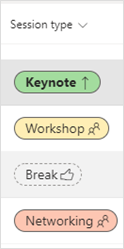
-
Gå til listen som inneholder kolonnen du vil formatere.
-
Velg pil ned ved siden av kolonnenavnet i en listevisning (i motsetning til en gallerivisning) > Kolonneinnstillinger > Formater denne kolonnen.
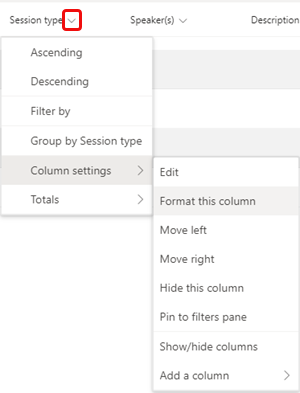
-
Velg Rediger stiler under Valgpiller, og velg deretter redigeringsikonet

-
Gjør valgene dine på fargeskjermen og i Flere stiler.
-
Velg Lagre når du er ferdig.
Vil du vite mer?
For IT-administratorer
Administrer Lister-appen for organisasjonen din i Microsoft Teams










